Hogyan készítsünk véletlenszám-generátort az Excelben
Microsoft Iroda Hivatal Microsoft Excel Hős Excel / / April 02, 2023

Utolsó frissítés dátuma

Véletlen számok sorozatát kell generálnia? Az Excel ezt egyszerűvé és könnyűvé teszi. Így hozhat létre véletlenszám-generátort az Excelben.
Létre kell hoznia egy listát a véletlen számokból? Ha igen, akkor meglehetősen egyszerű véletlenszám-generátort létrehozni az Excel használatával.
Gyorsan generálhat véletlenszerű egész számokat két választott érték között. Véletlenszerű decimális értékeket is generálhat, vagy akár véletlenszerű listát is készíthet az egyes értékekből 1 és 20 között.
Ha készen áll a véletlenszerűségre, a következőképpen hozhat létre véletlenszám-generátort az Excelben.
Véletlen számok generálása az Excelben a RANDBETWEEN segítségével
Ha véletlen számokat szeretne generálni egy adott tartományban, a RANDBETWEEN funkció gyors és egyszerű módja ennek. Ez lehetővé teszi, hogy véletlenszerű egész számokat generáljon bármely két választott érték között.
Véletlen számok generálása Excelben a RANDBETWEEN használatával:
- Kattintson arra a cellára, ahol meg szeretné jeleníteni az első véletlen számot.
- típus =RANDBETWEEN(1500) az „1” helyére a legkisebb generálni kívánt véletlen számot, az „500”-at pedig a legmagasabbra.
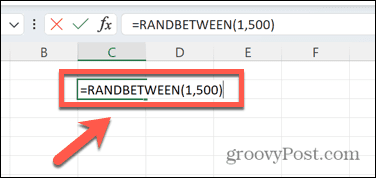
- nyomja meg Belép és egy véletlen szám jön létre a tartományban.
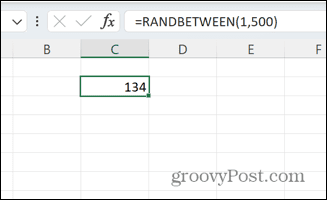
- Kattintson és tartsa lenyomva a kis négyzetet a cella jobb alsó sarkában, és húzza lefelé, hogy annyi cellát töltsön ki ugyanazzal a képlettel.
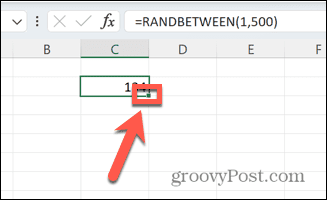
- A számok minden alkalommal újragenerálódnak, amikor módosítást hajt végre az Excelben. Ha ugyanazt szeretnéd tartani őket, másolja és illessze be a képletet értékekként.
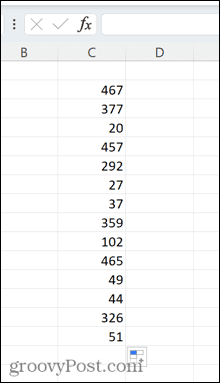
Véletlen számok generálása az Excelben a RAND használatával
Ugyanezt az eredményt érheti el a RAND funkció, bár ez egy kicsit több erőfeszítést igényel, ha egész számokat szeretne generálni.
Véletlen számok generálása Excelben RAND használatával:
- Kattintson arra a cellára, ahol meg szeretné jeleníteni az első számot.
- típus =RAND().
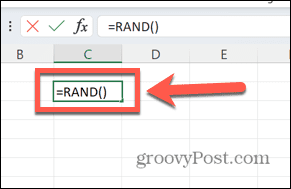
- nyomja meg Belép és egy véletlenszerű decimális 0 és 1 között generálódik.
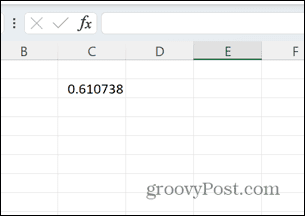
- Ha ezt egész számmá szeretné konvertálni, módosítsa a képletet erre =KEREK(RAND()*100,0).
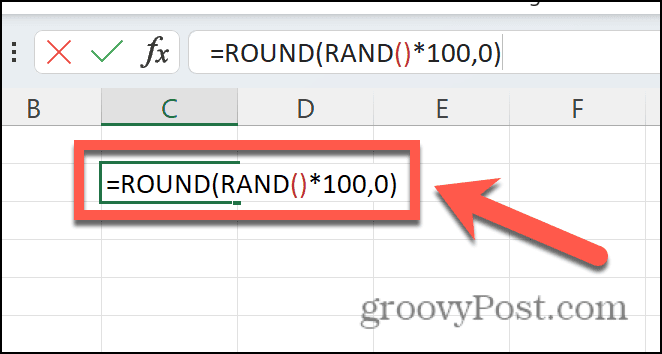
- Ez véletlenszerű számokat generál 1 és 100 között, a tizedesjegyet 100-zal megszorozva és a legközelebbi egész számra kerekítve. A 100-at tetszőleges értékre módosíthatja.
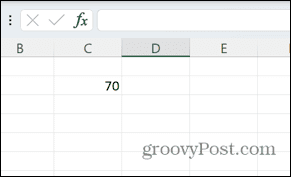
- Ha több véletlenszerű számot szeretne létrehozni ugyanilyen módon, kattintson és tartsa lenyomva a cella jobb alsó sarkában lévő kis négyzetet, és húzza lefelé.
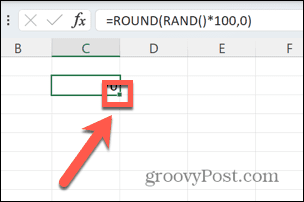
- Amikor egy új képletet dolgoz fel az Excelben, a véletlen számok újraszámításra kerülnek. Egy meghatározott értékkészlet megtartásához, másolja és illessze be a képletet értékekként.
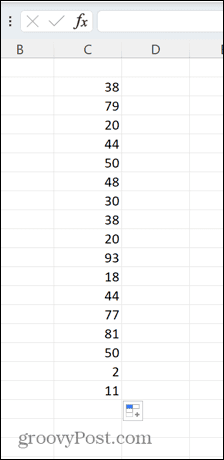
Hogyan lehet egyedi véletlen számokat generálni az Excelben
Mivel a RAND és a RANDBETWEEN is számokat generál, előfordulhat, hogy ugyanazt az értéket többször is megkapja a véletlen számok listájában. Ez várható; ha a számok valóban véletlenszerűek lennének, akkor valószínűleg ismétlődő értékek fordulnak elő, ha elegendő értéket generál.
Ha azonban véletlenszerűsíteni szeretne egy adott értékkészletet, akkor ezt megteheti. Például érdemes lehet véletlenszerű sorrendbe rakni a számokat 1-től 20-ig.
Egyedi véletlenszámok generálásához Excelben:
- Kattintson arra a cellára, ahol létre szeretné hozni az első véletlen számot.
- típus =RAND() és nyomja meg Belép.
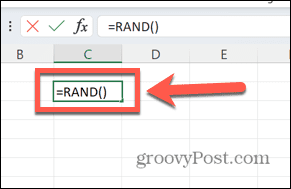
- Kattintson és tartsa lenyomva a kis négyzetet a cella jobb alsó sarkában.
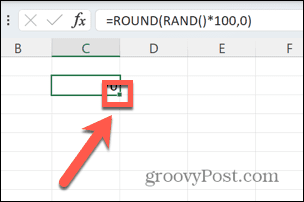
- Húzza lefelé 20 véletlenszerű érték létrehozásához.
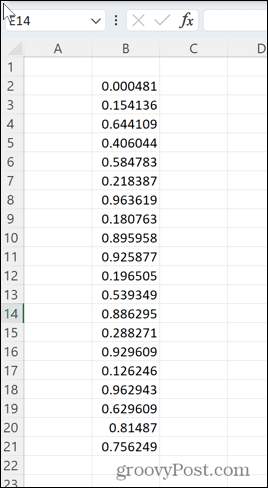
- Írja be az első véletlenszerű érték melletti cellába =RANK(B2, B$2:B$21) ahol a „B” az az oszlop, ahol a véletlenszerű értékeket létrehozta, a „2” az első érték sora, a „21” pedig az utolsó érték sora.
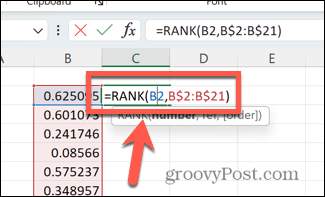
- nyomja meg Belép és 1 és 20 közötti érték jön létre.
- Kattintson és tartsa lenyomva a négyzetet a cella jobb alsó sarkában, majd húzza lefelé 20 érték létrehozásához.
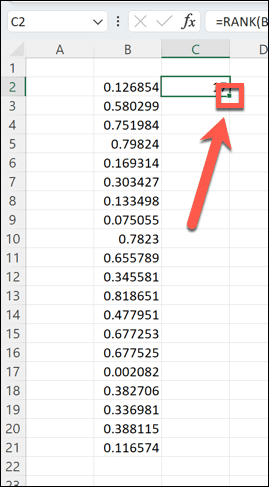
- Az Excel véletlenszerű számsort hoz létre 1 és 20 között véletlenszerű sorrendben.
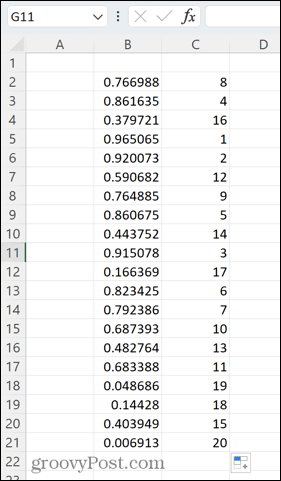
- Abban a valószínűtlen esetben, ha ismétlődő véletlenszerű tizedesjegyet kap az első sorban, írja be = bármelyik üres cellában, és nyomja meg Belép. Az értékek regenerálódnak.
Használja ki az Excel erejét
Az Excelben véletlenszám-generátor létrehozásának megtanulása csak egy a sok mód közül, amellyel az Excel sokkal többre használható, mint adattábla tárolására.
Például tudta-e, hogy megteheti riasztást az Excelben amikor bizonyos feltételek teljesülnek? Te is jelölőnégyzetek beszúrása az Excelben hasznos ellenőrző listák létrehozásához munkához vagy otthonhoz. Ezenkívül mindenféle diagramot létrehozhat radar diagramok nak nek dobozos telkek.
Hogyan találja meg a Windows 11 termékkulcsát
Ha át kell vinnie a Windows 11 termékkulcsát, vagy csak az operációs rendszer tiszta telepítéséhez van szüksége rá,...
A Google Chrome gyorsítótárának, a cookie-k és a böngészési előzmények törlése
A Chrome kiváló munkát végez a böngészési előzmények, a gyorsítótár és a cookie-k tárolásában, hogy optimalizálja a böngésző teljesítményét az interneten. Az övé, hogyan kell...
Bolti áregyeztetés: Hogyan szerezzen online árakat az üzletben történő vásárlás során
A bolti vásárlás nem jelenti azt, hogy magasabb árat kell fizetnie. Az ár-egyeztetési garanciáknak köszönhetően online kedvezményeket kaphat vásárlás közben...
